新しいiPad(第3世代、2012年版)のWi-Fi、16GB、ブラックモデルを購入したのでレビューします。
今回はハード周りと使えるまでの初期設定を中心のレビューです。
新iPadってどんな感じ?

高級和菓子と同じ印象を受ける、iPadの化粧箱。

側面にはiPadの文字。

手前側面には、iCloudのシルバーのシール。

上側面には、アップルのリンゴマーク。

後ろ側には、型番などの情報が書かれています。

Padの箱を開けた状態。化粧箱に本体がぴったりと入っています。これが日本のメーカーなら箱に強い衝撃が加わったときのために、本体周辺に梱包材やスペースを用意するのが一般的ですが・・・
こうして、箱を開けるとiPadが巨大な「ようかん」に見えてきました。「とらや」みたいな。

新しいiPadを取り出した状態。下にはAC・USBアダプターと説明書類、USB・Dockケーブルがあります。

ACアダプター。手にすっぽり収まる小ささです。

説明書類が入っている紙製のパッケージとUSBケーブル。

パッケージを開けるとiPadの説明書が入っています。

パッケージに入っている一式。左から「iPadの説明書・製品についての重要なお知らせ・アップルマークのシール・PCリサイクルについて」の計4枚。
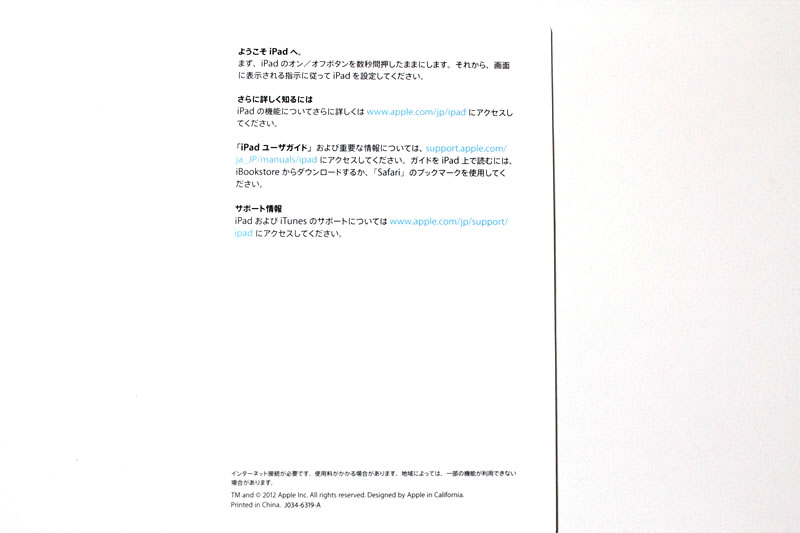
iPadの説明書の裏側。

PCリサイクルについての用紙。感覚的にはiPod touchを買った気分なのでPCリサイクルの案内用紙があって驚きました。

iPadをリサイクルする手順が詳しく書かれています。

新しいiPad本体には、写真のように透明なフィルムで覆われています。

フィルムをはがした後の新しいiPad本体。

新しいiPadのホームボタン。iPod touch 4Gと比べて押し込みが柔らかくていいです。iPod touchのボタンは少しかために感じていたので、いい改善だと思います。
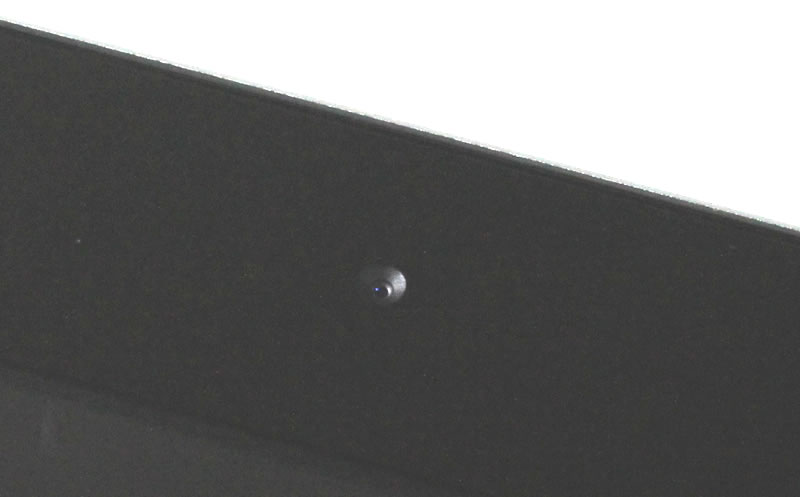
新しいiPad本体正面カメラ。画像では分かりにくいですがカメラのすぐ上に明るさを感知する照度センサーがあります。

新しいiPadのDockコネクタ部分。

背面のアップルマーク。ロゴを触ると凹むような段差を感じます。

右上には、スリープスイッチ・カメラ・音量ボタン・消音又は回転機能オンオフスイッチがあります。

上中央にあるマイク。
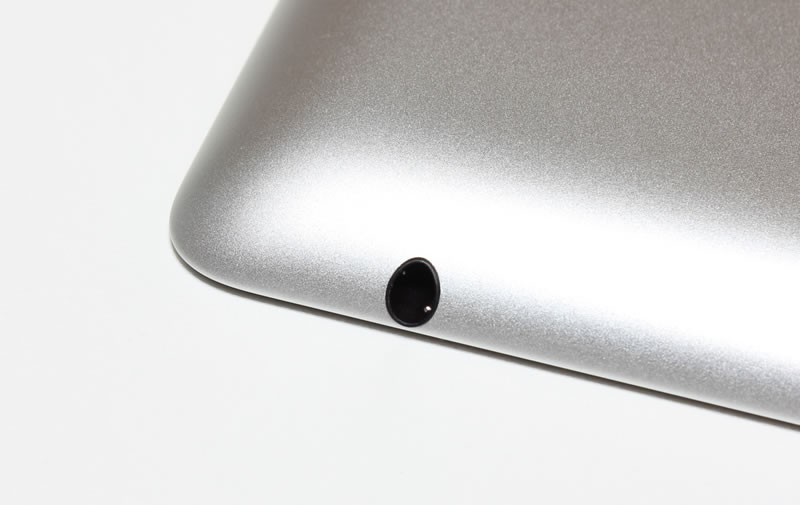
左上にあるイヤホン端子。

引いてみるとこのような感じです。

右下にあるスピーカー。iPod touch 4Gと比べ格段に音が聞き取りやすいです。

左が新しいiPad Wi-Fiモデル(9.4mm)で右側がiPod touch 4G(厚さ7.2mm)。

下のボディの質感も違います。

新しいiPadの電源を投入した所。

iPadのロゴが表示されました。
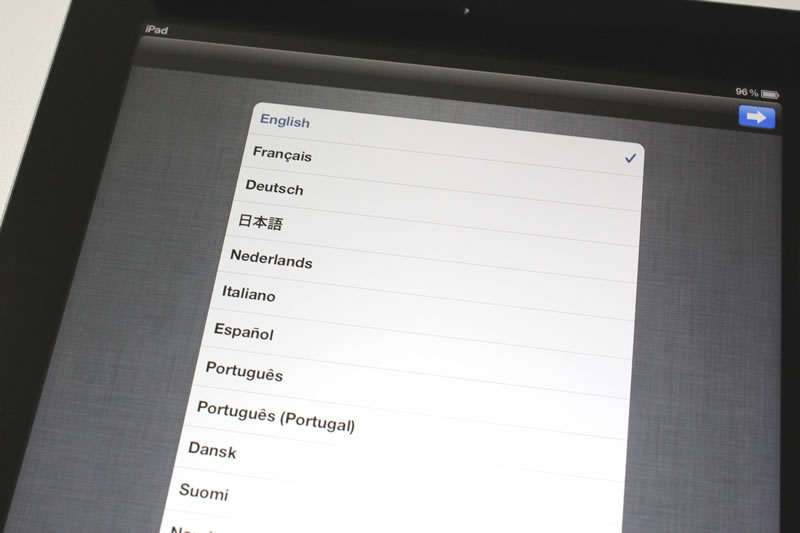
言語を設定します。
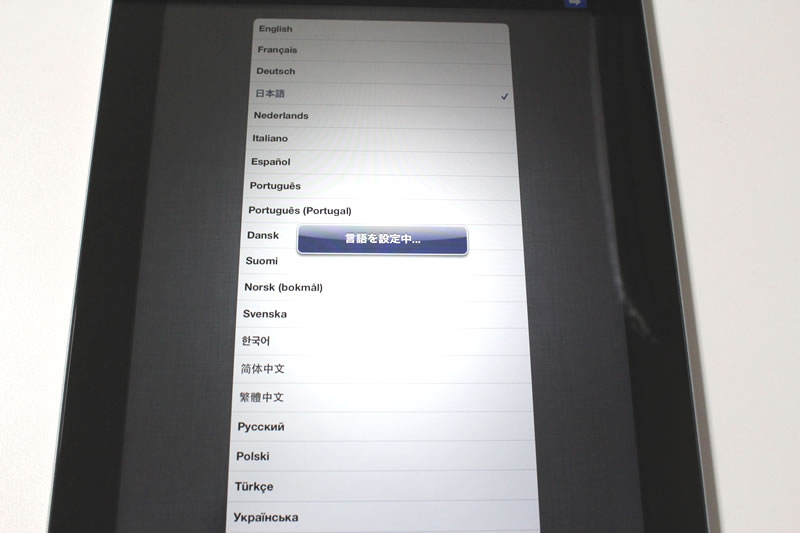
設定中の画面。

国または地域の設定。
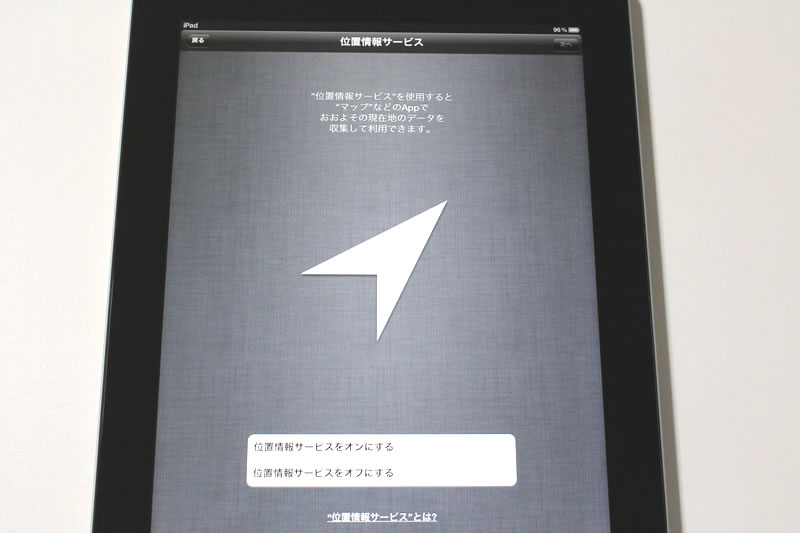
位置情報サービスの設定。
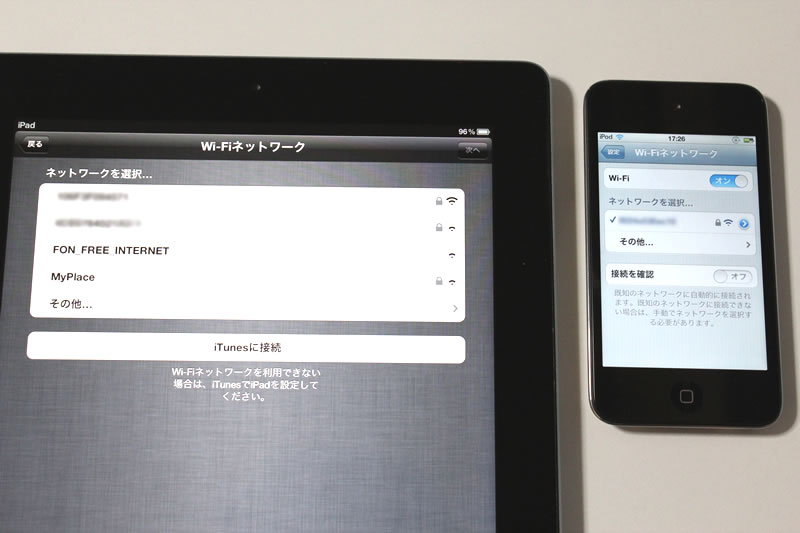
WiFiの設定画面。隣はiPod touch 4G。新iPadの方が感度がいいようです?
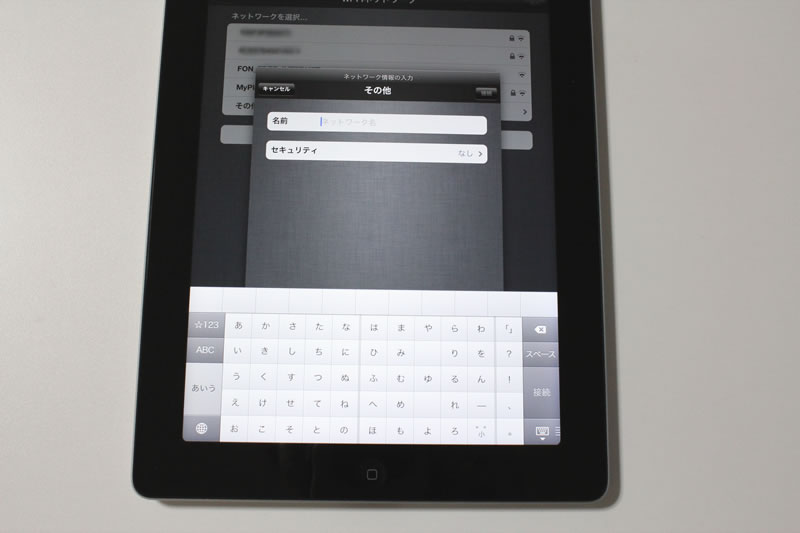
自宅の無線LANは、指定したMACアドレス以外は接続できないようにフィルタリング設定していますが、iPadの初期設定中の無線LANの場面ではiPadのMACアドレスが見られないようです。
よって、無線LAN設定の設定は、ここでは諦め一旦PCとiPadをUSBで接続しアクティベーションすることにしました。
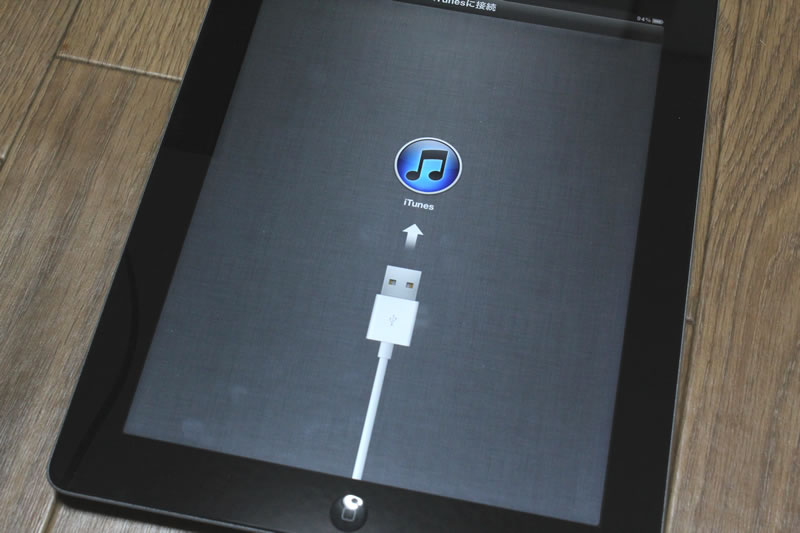
PCにUSBケーブルでiPadを接続するも全く認識せず。試しに付属ACアダプターで充電を行うと例の「ピロッ」という音が出たので、USBケーブルやDockコネクタの不良ではない様子。というわけで、Windowsを再起動してみたらあっさり認識しました。

色々ありましたが、やっと設定が完了してこれで使えるようになりました。

コメントをどうぞ